win10粘滞键关闭不了怎么办 win10粘滞键取消不了处理方法
更新时间:2024-02-21 10:31:32作者:run
在win10系统中,粘滞键是一个常见的问题,让许多用户感到头疼,当粘滞键无法关闭时,会给我们的使用带来很大的困扰。那么win10粘滞键关闭不了怎么办呢?下面就给大家介绍win10粘滞键取消不了处理方法。
解决方法:
1、"win+i"快捷键打开"设置"界面,点击其中的"轻松使用"选项。
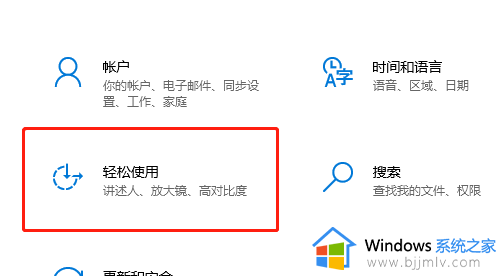
2、进入到新的界面后,点击左侧栏中的"键盘"选项,随后找到右侧中的"使用粘滞键"。
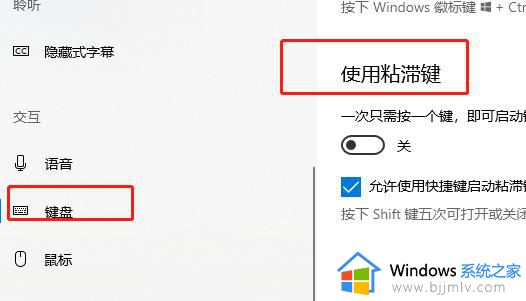
3、然后将其开关按钮关闭,并将"允许使用快捷键启动粘滞键"小方框取消勾选即可。
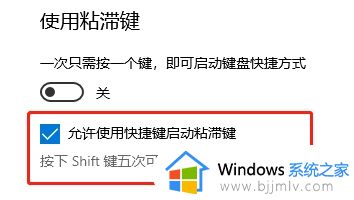
以上就是win10粘滞键取消不了处理方法的全部内容,有需要的用户就可以根据小编的步骤进行操作了,希望能够对大家有所帮助。
win10粘滞键关闭不了怎么办 win10粘滞键取消不了处理方法相关教程
- win10粘滞键关不掉怎么回事 win10粘滞键关闭不了处理方法
- win10粘滞键不能关闭怎么办 win10使用粘滞键关不掉解决方案
- win10粘滞键怎么关 win10粘滞键怎么取消
- win10粘贴键彻底关闭设置方法 win10电脑怎么把粘贴键关闭
- win10系统不能复制粘贴怎么办 win10无法复制粘贴处理方法
- windows10关机键找不到了怎么办 windows10关机键不见了处理方法
- win10英文输入法不见了怎么办 win10英文键盘不见了处理方法
- win10账户密码取消不了怎么办 win10取消不了账户开机密码处理方法
- windows10复制粘贴快捷键失效怎么办 window10复制粘贴快捷键不能用修复方法
- win10防火墙关闭不了怎么办 win10防火墙关不掉处理方法
- win10如何看是否激活成功?怎么看win10是否激活状态
- win10怎么调语言设置 win10语言设置教程
- win10如何开启数据执行保护模式 win10怎么打开数据执行保护功能
- windows10怎么改文件属性 win10如何修改文件属性
- win10网络适配器驱动未检测到怎么办 win10未检测网络适配器的驱动程序处理方法
- win10的快速启动关闭设置方法 win10系统的快速启动怎么关闭
win10系统教程推荐
- 1 windows10怎么改名字 如何更改Windows10用户名
- 2 win10如何扩大c盘容量 win10怎么扩大c盘空间
- 3 windows10怎么改壁纸 更改win10桌面背景的步骤
- 4 win10显示扬声器未接入设备怎么办 win10电脑显示扬声器未接入处理方法
- 5 win10新建文件夹不见了怎么办 win10系统新建文件夹没有处理方法
- 6 windows10怎么不让电脑锁屏 win10系统如何彻底关掉自动锁屏
- 7 win10无线投屏搜索不到电视怎么办 win10无线投屏搜索不到电视如何处理
- 8 win10怎么备份磁盘的所有东西?win10如何备份磁盘文件数据
- 9 win10怎么把麦克风声音调大 win10如何把麦克风音量调大
- 10 win10看硬盘信息怎么查询 win10在哪里看硬盘信息
win10系统推荐